
本文来自 @ljw 的投稿。
前言(几句废话)
我之前买了一个树莓派,一直没啥用处,想到可以整个博客,网上搜的许多资料都比较老,就打算自己写一篇,这个教程是给已经安装好系统并开启 ssh 的树莓派安装,烧录系统网上有许多教程,就不赘述了!下面的所有操作均在 root 账户下操作。
搭建过程
1.更新树莓派
apt-get update -y
2.安装一些包
apache2 php
apt-get install apache2 php -y service apache2 restart
MariaDB
apt-get install mariadb-server php-mysql -y service apache2 restart
3.安装wordpress
cd /var/www/html/ rm -rf * wget https://cn.wordpress.org/latest-zh_CN.tar.gz tar xzf latest-zh_CN.tar.gz mv wordpress/* . rm -rf wordpress latest.tar.gz
除此之外还得调整一下权限 不然到时候 WordPress 写入配置文件写不进去
chown -R www-data: .
4.配置 MariaDB
mysql_secure_installation
当出现 Enter current password for root (enter for none) 时回车即可。
当出现 Switch to unix_socket authentication [Y/n] 输入 Y 回车即可。
当出现 Change the root password? [Y/n] 输入 Y 回车即可 然后输入一个密码(输入时不会显示)。
后面四个询问都 Y 回车后即可。
5.创建 WordPress 数据库
mysql -uroot -p
运行这行代码会让你输入一次刚刚设置的密码,填写回车即可。
出现 MariaDB [(none)]> 代表OK了
输入以下代码创建数据库:
create database wordpress;
这里得新建一个账号,因为root账号没有密码
授予你账号所有权限:(ljw为你的用户名)
CREATE USER 'ljw'@'localhost' IDENTIFIED BY '1119'; GRANT ALL ON *.* TO 'ljw'@'localhost' WITH GRANT OPTION; FLUSH PRIVILEGES;
运行后输入exit即可退出。
6.配置 WordPress
如果你前面没出现问题的话恭喜你,安装部分已经完成了。
打开 http://树莓派IP
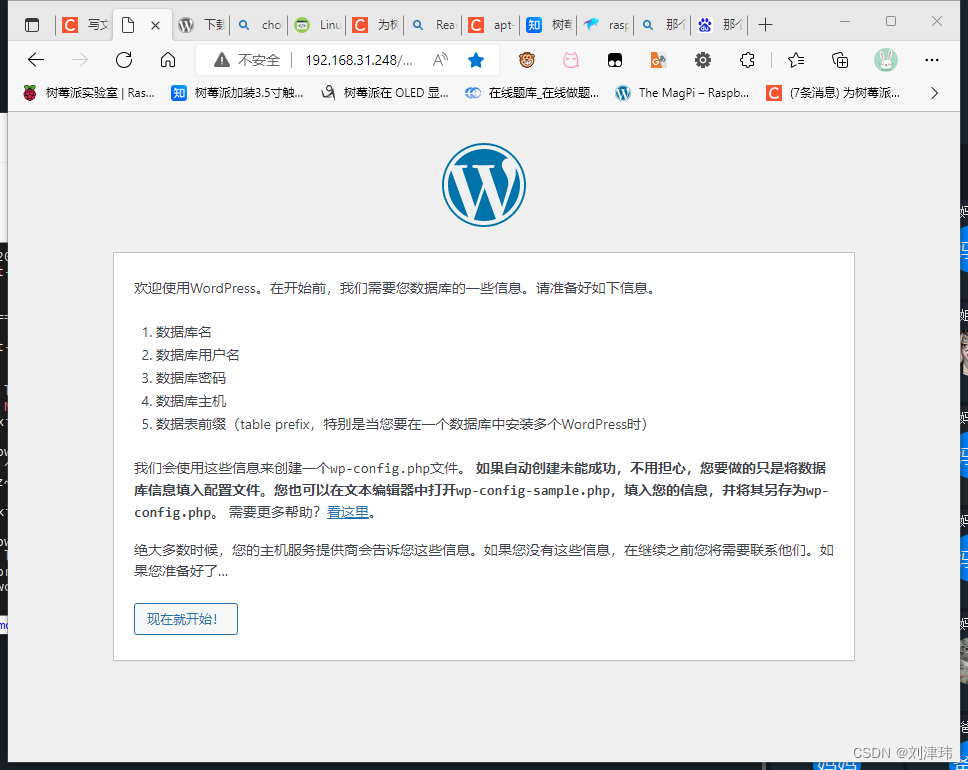
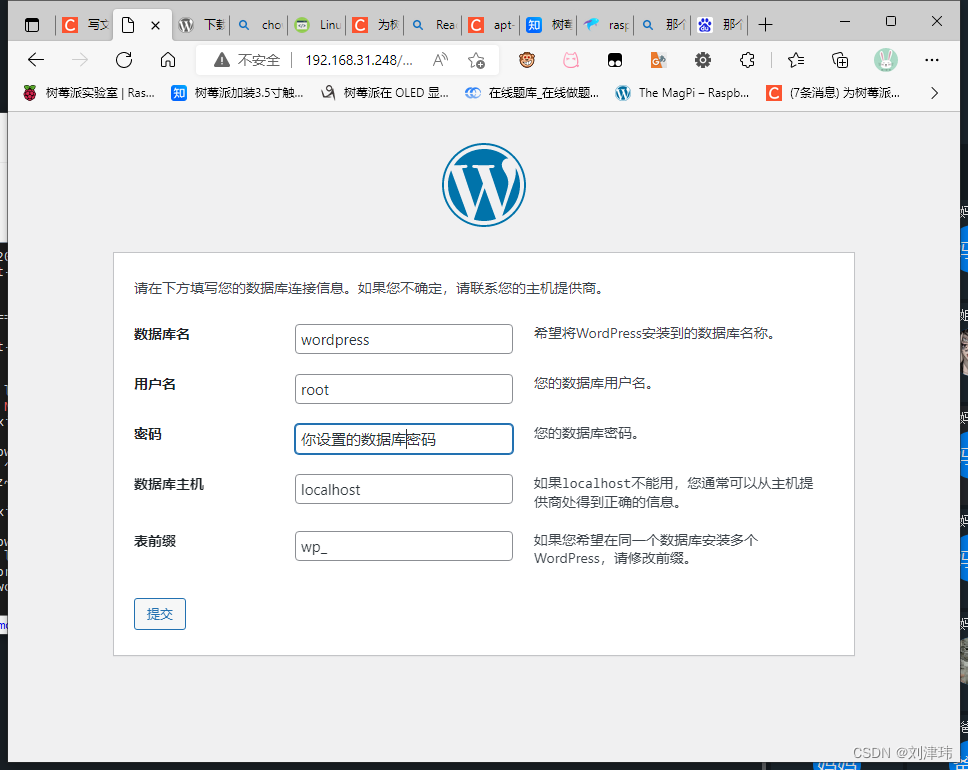
数据库名就是 wordpress,用户名为 root(你的帐号),后面两个不变。写好之后提交即可。

这里按项填好即可用户名和密码建议和树莓派或者数据库账号密码一样,好记。填完之后就可以了,开始自由发挥吧。
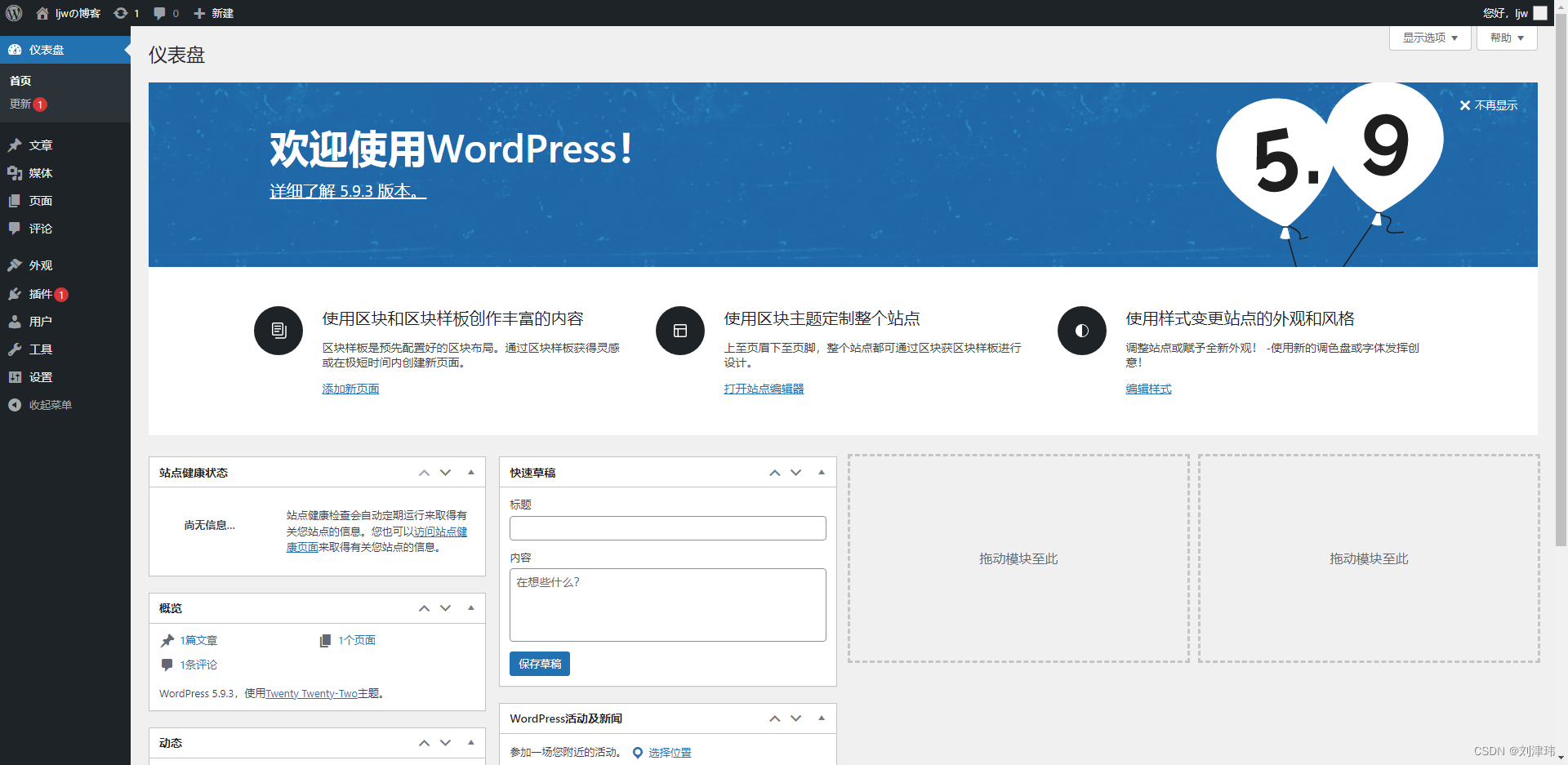
四、安装 phpMyAdmin
sudo apt install phpmyadmin
在此过程中,系统将会询问你已经运行的Web服务器类型。这里按空格键,然后按回车键,选择 apache2* 选项。
接下来,我们将需要配置 phpMyAdmin 以连接到我们的 MYSQL 服务器。我们还需要设置一些详细信息,以便我们可以登录到 phpMyAdmin 软件。
然后设置 phpMyAdmin 的密码,此密码是 phpMyAdmin 用于连接到 MySQL 服务器的密码。
sudo ln -s /usr/share/phpmyadmin/var/www/html
sudo nano /etc/apache2/apache2.conf
sudo nano /etc/apache2/apache2.conf
在底部添加:
Include /etc/phpmyadmin/apache.conf
重启:
sudo service apache2 restart
最后
做完网站之后可以通过花生壳之类的工具让别人也可以访问!


是否可以详细介绍下树莓派通过frp来允许外网访问的情况,尤其是服务器端的设置、ssl的设置
显示可以连接到数据库服务器(这说明您的用户名和密码正确),但是不能选择 数据库。这个要怎么办
解决了吗,我也一样